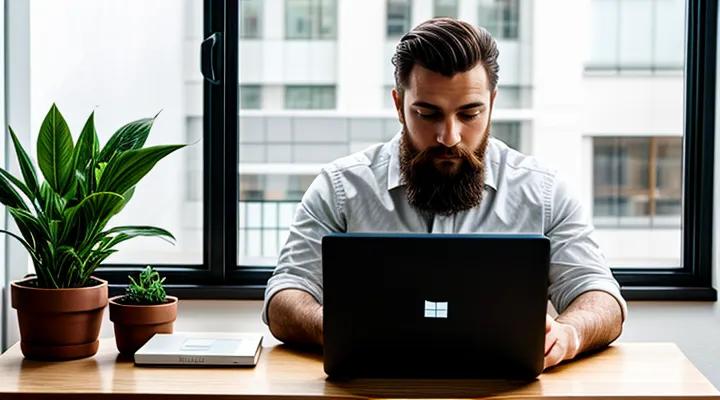1. Выбор сервиса
1.1. Общие критерии
1.1.1. Бесплатные и платные варианты
При выборе VPN важно учитывать, доступны ли бесплатные или платные решения. Бесплатные варианты подойдут для базовых задач, таких как обход региональных ограничений или защита трафика в публичных сетях. Однако у них часто есть ограничения по скорости, объёму данных или количеству серверов. Некоторые бесплатные VPN могут показывать рекламу или собирать пользовательские данные, что снижает уровень конфиденциальности.
Платные VPN предоставляют больше возможностей. Они обычно предлагают высокую скорость, неограниченный трафик, доступ к серверам в разных странах и дополнительные функции, такие как защита от утечек DNS или двойное шифрование. Платные сервисы также гарантируют отсутствие рекламы и строгую политику конфиденциальности.
Выбор между бесплатным и платным вариантом зависит от целей использования. Если нужна временная защита или тестирование сервиса, можно начать с бесплатной версии. Для постоянной работы с конфиденциальными данными или высокой нагрузкой лучше выбрать платный VPN. Некоторые провайдеры предлагают пробные периоды, что позволяет протестировать функционал перед покупкой.
1.1.2. Скорость и стабильность
Скорость и стабильность VPN-подключения напрямую зависят от правильной настройки. Чем ближе сервер к вашему местоположению, тем быстрее будет соединение. Рекомендуется выбирать серверы с наименьшей загрузкой — большинство VPN-сервисов отображают эту информацию в приложении.
Протокол подключения также влияет на скорость. WireGuard и IKEv2 обеспечивают высокую скорость и стабильность, тогда как OpenVPN может быть медленнее, но надежнее в условиях строгой цензуры. Если скорость критична, стоит протестировать разные протоколы и выбрать оптимальный.
Для повышения стабильности отключите переподключение при разрыве, если эта функция доступна. Некоторые приложения автоматически переключаются на резервный сервер, что может вызывать задержки. Также проверьте настройки шифрования: AES-256 надежен, но замедляет соединение, в то время как AES-128 или Chacha20 работают быстрее без существенного снижения безопасности.
Если соединение нестабильно, попробуйте изменить тип сети в настройках VPN. Например, переключение с TCP на UDP часто ускоряет передачу данных. При использовании мобильного интернета убедитесь, что VPN поддерживает быстрое переключение между сетями Wi-Fi и сотовой связи. Регулярное обновление клиента VPN также помогает устранять проблемы с производительностью.
1.1.3. Политика приватности
Приватность данных при использовании VPN требует внимательного подхода. VPN шифрует интернет-трафик, скрывая его от провайдеров и злоумышленников. Однако не все VPN-сервисы одинаково надежны.
Выбирая VPN, уточните, какие данные собирает провайдер. Некоторые сервисы сохраняют логи подключений, что может противоречить вашим целям. Лучше отдавать предпочтение VPN с политикой отсутствия логов — это гарантирует, что ваши действия не будут записаны.
Обратите внимание на юрисдикцию сервиса. Если VPN базируется в стране с жесткими законами о хранении данных, провайдер может быть вынужден передавать информацию властям. Выбирайте сервисы из стран с сильной защитой приватности, например Швейцарии или Панамы.
Настройки VPN также влияют на безопасность. Используйте протоколы WireGuard или OpenVPN, они обеспечивают надежное шифрование. Отключайте функцию автоматического подключения к публичным сетям, чтобы избежать утечек данных. Убедитесь, что в настройках активирован kill-switch — он отключает интернет при разрыве VPN-соединения, предотвращая утечку IP-адреса.
Проверьте, поддерживает ли VPN защиту от DNS-утечек. Это предотвратит раскрытие ваших запросов через DNS-серверы провайдера. Если сервис предлагает двойное шифрование (MultiHop), используйте его для дополнительной безопасности.
Помните: даже с VPN не стоит передавать конфиденциальные данные на ненадежных сайтах. HTTPS-соединение и двухфакторная аутентификация дополнят защиту. Регулярно обновляйте клиент VPN, чтобы устранить возможные уязвимости.
1.1.4. Совместимость с устройствами
Совместимость с устройствами является важным аспектом при настройке VPN. Современные VPN-сервисы поддерживают широкий спектр устройств, включая компьютеры на Windows, macOS и Linux, а также мобильные устройства под управлением Android и iOS. Некоторые провайдеры предлагают также поддержку маршрутизаторов, Smart TV и игровых консолей, что позволяет защитить всю домашнюю сеть.
Для компьютеров обычно доступны нативные приложения или ручная настройка через протоколы OpenVPN, WireGuard или IKEv2. Мобильные устройства чаще всего используют специализированные приложения из официальных магазинов, которые упрощают процесс подключения. Если VPN поддерживается на маршрутизаторе, все подключённые к нему устройства автоматически получают защищённое соединение без необходимости индивидуальной настройки.
Перед выбором VPN-сервиса стоит убедиться, что он совместим с вашими устройствами. Большинство провайдеров предоставляют списки поддерживаемых платформ, а также инструкции по настройке. Если вам требуется защитить несколько устройств, лучше выбрать решение с возможностью одновременных подключений.
2. Основные методы настройки
2.1. Использование клиентского приложения
2.1.1. Загрузка и установка
Чтобы начать работу с VPN, сначала необходимо загрузить и установить соответствующее приложение. Выбор программы зависит от операционной системы вашего устройства — для Windows, macOS, Linux, Android или iOS потребуются разные версии. Большинство провайдеров VPN предлагают установочные файлы на своих официальных сайтах, поэтому важно скачивать ПО только из проверенных источников.
После загрузки установочного файла запустите его. В процессе установки следуйте инструкциям на экране. Обычно требуется подтвердить лицензионное соглашение, выбрать папку для установки и, в некоторых случаях, настроить дополнительные параметры. Внимательно проверяйте, не предлагает ли установщик инсталлировать стороннее ПО — такие пункты лучше отключать.
На устройствах с мобильными операционными системами, такими как Android или iOS, установка происходит через официальные магазины приложений. Найдите нужный VPN-клиент в Google Play или App Store, нажмите «Установить» и дождитесь завершения загрузки. После этого приложение будет готово к настройке и использованию.
Если вы работаете с Linux, процесс может отличаться в зависимости от дистрибутива. Некоторые VPN-сервисы предоставляют готовые пакеты для Ubuntu, Debian или Fedora, другие требуют ручной настройки через терминал. Внимательно изучите инструкции от вашего провайдера, чтобы избежать ошибок.
После успешной установки переходите к настройке соединения, введя данные, предоставленные вашим VPN-сервисом.
2.1.2. Первое подключение
После установки VPN-приложения необходимо выполнить первое подключение. Откройте программу и авторизуйтесь, используя данные, предоставленные вашим VPN-провайдером. Обычно это логин и пароль, но в некоторых случаях может потребоваться ключ или сертификат.
При первом запуске приложение может предложить выбрать протокол подключения. Если вы не разбираетесь в технических деталях, оставьте рекомендуемый вариант. Для большинства пользователей подходят OpenVPN или WireGuard — они обеспечивают баланс между скоростью и безопасностью.
Далее выберите сервер для подключения. Если вам нужен доступ к контенту конкретной страны, укажите её в списке доступных локаций. Некоторые приложения показывают загрузку серверов — выбирайте наименее загруженные для лучшей скорости. После выбора нажмите кнопку «Подключиться».
Если соединение установлено успешно, значок приложения изменится, а в статусе появится уведомление о подключении. Проверить работу VPN можно через сайты вроде ipleak.net или whoer.net — они покажут, из какой страны идёт трафик. В случае ошибок попробуйте переподключиться или сменить сервер.
Если VPN не работает, убедитесь, что:
- интернет-соединение активно;
- введены правильные данные для авторизации;
- на устройстве нет блокирующих правил в брандмауэре или антивирусе.
После успешного подключения можно начинать пользоваться интернетом через защищённое соединение.
2.2. Ручная конфигурация
2.2.1. Выбор протокола
Выбор протокола — один из ключевых этапов настройки VPN. От этого зависит скорость, безопасность и стабильность соединения.
Основные протоколы включают OpenVPN, WireGuard, IKEv2/IPsec и L2TP/IPsec. OpenVPN — универсальный вариант с высокой безопасностью, поддерживает шифрование AES-256, но может работать медленнее из-за накладных расходов. WireGuard — современный протокол с минимальной задержкой, простой конфигурацией и эффективным шифрованием. IKEv2/IPsec обеспечивает быстрое восстановление соединения при переключении сетей, что удобно для мобильных устройств. L2TP/IPsec менее безопасен по сравнению с другими, но поддерживается большинством платформ.
При выборе учитывайте следующие факторы:
- Совместимость с устройствами.
- Баланс между скоростью и уровнем шифрования.
- Возможность обхода блокировок.
WireGuard и OpenVPN — оптимальные варианты для большинства пользователей. Если важна высокая скорость и простота настройки, предпочтительнее WireGuard. Если приоритет — максимальная защита данных, лучше OpenVPN.
2.2.2. Данные для подключения
Для успешного подключения к VPN потребуются определенные данные, которые обычно предоставляет провайдер или администратор сети. Основные сведения включают адрес сервера, тип протокола, а также учетные данные для аутентификации.
Адрес сервера может быть представлен в виде IP-адреса или доменного имени. Например, vpn.example.com или 192.168.1.1. Протокол соединения определяет способ шифрования и передачи данных — распространены OpenVPN, IKEv2/IPsec, WireGuard и L2TP.
Учетные данные обычно состоят из логина и пароля. В некоторых случаях используются сертификаты или ключи. Например, для OpenVPN может потребоваться файл конфигурации с расширением .ovpn, содержащий настройки и криптографические данные.
Если VPN требует дополнительных параметров, таких как порт или метод шифрования, их также нужно указать. Например, порт 1194 для OpenVPN или 500 для IPsec. Проверьте, предоставил ли провайдер эти данные, и убедитесь в их актуальности перед настройкой.
3. Настройка на различных платформах
3.1. Настройка на Windows
3.1.1. Через приложение
Для настройки VPN через приложение сначала скачайте его из официального магазина приложений, например, Google Play или App Store. Убедитесь, что выбрали проверенного провайдера с хорошими отзывами. После установки откройте приложение и пройдите регистрацию, если это требуется.
Далее войдите в свой аккаунт или активируйте подписку, если сервис платный. В главном меню приложения выберите сервер, к которому хотите подключиться. Некоторые приложения предлагают автоматический выбор оптимального сервера, что упрощает процесс.
Нажмите кнопку подключения, обычно она выделена ярким цветом. Дождитесь установки соединения — это может занять несколько секунд. После успешного подключения в статусе появится уведомление, а значок VPN отобразится в верхней части экрана.
Если нужно изменить настройки, зайдите в раздел параметров приложения. Здесь можно включить автоматическое подключение при запуске, выбрать протокол или активировать дополнительные функции, например, защиту от утечек DNS.
Для отключения VPN снова нажмите кнопку в приложении или воспользуйтесь быстрым переключателем в шторке уведомлений. Рекомендуется периодически проверять обновления приложения, чтобы обеспечить стабильную работу и безопасность соединения.
3.1.2. Встроенными средствами
Настройка VPN с использованием встроенных средств операционной системы — простой и надежный способ обеспечения безопасного подключения. Большинство современных ОС поддерживают интеграцию с VPN без необходимости установки дополнительного ПО.
Для Windows необходимо открыть «Параметры» → «Сеть и Интернет» → «VPN» и нажать «Добавить VPN-подключение». Здесь потребуется ввести данные сервера, предоставленные провайдером, включая адрес, тип VPN (например, IKEv2 или L2TP/IPsec) и учетные данные. После сохранения подключение появится в списке сетевых адаптеров, и его можно активировать в один клик.
В macOS процесс аналогичен: «Системные настройки» → «Сеть» → кнопка «+» → выбор интерфейса VPN и указание типа. Потребуется ввести название сервера, адрес и метод аутентификации. macOS поддерживает IKEv2, IPSec и L2TP, что делает настройку гибкой под разные требования.
На мобильных устройствах (Android/iOS) VPN добавляется через раздел «Настройки» → «Сеть и Интернет» или «VPN». Достаточно ввести параметры сервера и включить переключатель. Некоторые провайдеры предлагают готовые конфигурации для автоматической настройки.
Важно: при использовании встроенных средств проверьте корректность введенных данных, включая тип шифрования и DNS-настройки. Это исключит ошибки подключения и обеспечит стабильную работу. Если соединение не устанавливается, убедитесь, что брандмауэр или антивирус не блокируют трафик VPN.
3.2. Настройка на macOS
3.2.1. Через приложение
Настроить VPN через приложение просто и удобно. Сначала скачайте приложение выбранного VPN-сервиса из официального магазина приложений — App Store для iOS или Google Play для Android. Убедитесь, что разработчик приложения является доверенным, чтобы избежать риска загрузки вредоносного ПО.
После установки откройте приложение и войдите в свой аккаунт. Если у вас нет учетной записи, зарегистрируйтесь, следуя инструкциям на экране. Некоторые сервисы предлагают пробный период или бесплатный тариф, что позволяет протестировать VPN перед оплатой.
В приложении выберите сервер, к которому хотите подключиться. Обычно доступны варианты по странам или городам — чем ближе сервер, тем выше скорость соединения. Если ваша цель — обход географических ограничений, выберите страну, где нужный контент доступен.
Нажмите кнопку «Подключиться» или аналогичную. Через несколько секунд соединение установится, и ваш интернет-трафик будет защищен. Проверить работоспособность VPN можно через сайты вроде ipleak.net или whoer.net — они покажут, из какой страны осуществляется доступ.
Если VPN не подключается, попробуйте переключиться на другой сервер или протокол в настройках приложения. Также убедитесь, что ваше интернет-соединение стабильно. Большинство приложений автоматически включают защиту от утечек DNS и Kill Switch, но эти параметры можно проверить вручную.
Для отключения VPN достаточно нажать соответствующую кнопку в приложении. Некоторые сервисы предлагают функцию автоматического подключения при запуске устройства или при использовании незащищенных сетей Wi-Fi — это удобно для постоянной защиты.
3.2.2. Встроенными средствами
Настроить VPN можно встроенными средствами операционной системы без установки дополнительного ПО. Большинство современных ОС поддерживают подключение к VPN через стандартные настройки сети. Для этого потребуется адрес сервера, тип протокола и данные для аутентификации (логин и пароль или сертификат).
В Windows VPN настраивается через «Параметры» → «Сеть и Интернет» → «VPN». Нужно добавить новое подключение, указать провайдера VPN, ввести адрес сервера и выбрать тип VPN (например, L2TP/IPsec, IKEv2 или PPTP). После сохранения настроек подключение можно активировать через список сетей.
На macOS VPN добавляется в «Системных настройках» → «Сеть». Следует нажать «+», выбрать интерфейс VPN и указать тип соединения. После ввода данных сервера и аутентификации подключение появится в списке сетевых интерфейсов.
В Linux настройка зависит от дистрибутива, но обычно выполняется через графический интерфейс сети или терминал. Например, в Ubuntu можно использовать Network Manager, добавив VPN-подключение с указанием необходимых параметров.
Мобильные устройства (Android, iOS) также поддерживают VPN через встроенные настройки. В разделе «Сеть» или «Подключения» нужно добавить VPN-профиль, заполнить данные сервера и сохранить конфигурацию. После этого подключение можно включать в любое время.
Использование встроенных средств удобно, если не требуется сложная настройка или дополнительные функции, такие как выбор конкретного сервера или шифрование. Однако для продвинутых сценариев может понадобиться специализированное приложение.
3.3. Настройка на Linux
3.3.1. Через приложение
Настройка VPN через приложение — один из самых удобных способов. Для начала скачайте приложение выбранного VPN-сервиса из официального магазина приложений, например App Store или Google Play. После установки откройте приложение и войдите в свой аккаунт. Если у вас его нет, потребуется зарегистрироваться, указав email и пароль.
В большинстве приложений доступен выбор серверов в разных странах. Выберите подходящее расположение сервера, чтобы получить доступ к нужным ресурсам или улучшить скорость соединения. Некоторые приложения предлагают функцию автоматического выбора оптимального сервера — это удобно, если вам не принципиально местоположение.
После выбора сервера активируйте VPN, нажав кнопку подключения. Обычно она отображается на главном экране приложения в виде переключателя или кнопки «Подключиться». Как только соединение установится, в строке состояния устройства появится значок VPN, подтверждающий активное подключение.
Дополнительно в настройках приложения можно включить функции, такие как Kill Switch, который блокирует интернет-трафик при разрыве VPN-соединения, или выбрать протокол подключения для лучшей скорости или безопасности. Если возникнут проблемы, проверьте, есть ли обновления приложения, или попробуйте переподключиться к другому серверу.
3.3.2. Использование NetworkManager
NetworkManager — это стандартный инструмент для управления сетевыми подключениями в современных Linux-системах. Он упрощает настройку VPN, предоставляя графический интерфейс и консольные утилиты. Для начала убедитесь, что NetworkManager установлен и запущен.
Чтобы добавить VPN-подключение, откройте настройки сети в графическом интерфейсе. Выберите раздел VPN и нажмите «Добавить». Доступны различные типы VPN, включая OpenVPN, WireGuard, PPTP и L2TP/IPsec. Укажите необходимые параметры: сервер, логин, пароль, сертификаты или ключи. После сохранения подключение появится в списке.
Для командной строки используйте nmcli. Создайте VPN-подключение командой nmcli connection add type vpn, указав тип VPN и параметры. Например:
nmcli connection add type vpn vpn-type openvpn ifname tun0 connection.id my-vpnДополнительные параметры, такие как сервер или аутентификацию, можно добавить через nmcli connection modify.
После настройки активируйте VPN через интерфейс или командой nmcli connection up my-vpn. NetworkManager автоматически подключается при старте системы, если включена опция автоподключения. Для отладки проверьте логи journalctl -u NetworkManager или статус подключения командой nmcli connection show.
Если VPN не работает, убедитесь в правильности параметров и доступности сервера. Некоторые протоколы требуют установки дополнительных плагинов, например NetworkManager-openvpn или NetworkManager-wireguard. Установите их через пакетный менеджер вашего дистрибутива. NetworkManager поддерживает шифрование и маршрутизацию, но для сложных сценариев может потребоваться ручная настройка через конфигурационные файлы или firewall.
3.4. Настройка на Android
3.4.1. Через приложение
Чтобы настроить VPN через приложение, сначала скачайте его из официального магазина приложений, такого как Google Play или App Store. Убедитесь, что выбрали проверенное приложение с высоким рейтингом и положительными отзывами. После установки откройте приложение и зарегистрируйтесь, если требуется.
В большинстве случаев приложение предложит выбрать сервер из списка доступных локаций. Лучше выбрать сервер, который находится ближе к вашему реальному местоположению — это обеспечит более стабильное соединение. Некоторые приложения автоматически подбирают оптимальный сервер.
Далее включите VPN, нажав соответствующую кнопку в интерфейсе. При первом подключении система может запросить разрешение на создание VPN-соединения — подтвердите его. После этого соединение будет установлено, и вы увидите значок VPN в строке состояния.
Если приложение поддерживает дополнительные настройки, такие как автоматическое подключение при запуске или выбор протокола (например, OpenVPN или WireGuard), их можно изменить в разделе настроек. Для максимальной безопасности рекомендуется использовать протоколы с сильным шифрованием.
В случае возникновения проблем проверьте интернет-соединение, перезапустите приложение или попробуйте другой сервер. Если ошибка сохраняется, обратитесь в поддержку сервиса.
3.4.2. В системных параметрах
В системных параметрах можно выполнить базовую настройку VPN для стабильного и безопасного подключения. Для этого откройте раздел с сетевыми настройками и выберите пункт, связанный с VPN.
Если используется Windows, перейдите в «Параметры» → «Сеть и интернет» → «VPN». Нажмите «Добавить VPN» и заполните необходимые поля: имя подключения, адрес сервера, тип VPN и данные для аутентификации. В macOS аналогичные настройки находятся в «Системных настройках» → «Сеть» → значок «+» → интерфейс VPN.
Для мобильных устройств порядок действий похожий. В Android нужно открыть «Настройки» → «Сеть и интернет» → «VPN» → «Добавить VPN». В iOS путь выглядит так: «Настройки» → «Основные» → «VPN и управление устройством» → «Добавить конфигурацию VPN».
После ввода данных сохраните настройки и активируйте подключение. Убедитесь, что выбран правильный тип VPN (например, IKEv2, L2TP/IPsec или OpenVPN), так как это влияет на безопасность и скорость соединения. При необходимости уточните параметры у вашего VPN-провайдера.
Если подключение не устанавливается, проверьте введённые данные, включая логин и пароль. Также можно попробовать сменить сервер или протокол. В некоторых случаях требуется дополнительная настройка брандмауэра или маршрутизатора.
3.5. Настройка на iOS
3.5.1. Через приложение
Для настройки VPN через приложение сначала скачайте его из официального магазина приложений, например, App Store или Google Play. Убедитесь, что выбрали проверенного провайдера с хорошими отзывами.
После установки откройте приложение и зарегистрируйтесь, если требуется. Некоторые сервисы предлагают бесплатный пробный период, другие работают только по подписке. Введите свои данные или авторизуйтесь через социальные сети, если такой вариант доступен.
Затем выберите сервер. Большинство приложений автоматически подключают к оптимальному серверу, но вы можете вручную выбрать страну или город для лучшей скорости. Если вам нужно обойти географические ограничения, укажите сервер в нужной локации.
Включите VPN, нажав соответствующую кнопку в интерфейсе. Обычно это большой переключатель в центре экрана. После успешного подключения появится уведомление, а в статусной строке устройства — значок VPN.
Для дополнительных настроек зайдите в раздел параметров приложения. Здесь можно включить автоподключение при запуске, активировать защиту от утечек DNS или выбрать протокол соединения. Рекомендуется использовать WireGuard или IKEv2 для баланса скорости и безопасности.
Если возникают проблемы, проверьте интернет-соединение, перезапустите приложение или попробуйте другой сервер. В некоторых случаях помогает переустановка VPN-клиента.
3.5.2. В системных параметрах
В системных параметрах устройства можно найти основные настройки, которые влияют на работу VPN. Для начала откройте раздел "Сеть и интернет" или "Подключения", в зависимости от операционной системы. Здесь будут доступны опции, связанные с сетевыми соединениями, включая VPN.
Если VPN уже установлен, его можно активировать или изменить параметры подключения. Для этого выберите нужную конфигурацию и введите данные, предоставленные провайдером: сервер, тип шифрования, логин и пароль. В некоторых случаях потребуется загрузить файл конфигурации, особенно если используется OpenVPN или аналогичные протоколы.
Важно проверить дополнительные настройки, такие как автоматическое подключение при запуске системы или исключения для определенных приложений. Это позволит оптимизировать работу VPN под ваши задачи. После внесения изменений сохраните настройки и перезапустите соединение, чтобы убедиться, что всё работает корректно.
Если возникнут проблемы, попробуйте сбросить параметры сети или проверить настройки брандмауэра. Иногда именно системные ограничения мешают VPN-подключению.
3.6. Настройка на роутере
Настройка VPN на роутере позволяет защитить весь трафик в сети, а не только отдельные устройства. Для этого необходимо зайти в веб-интерфейс роутера, введя его IP-адрес в браузере. Обычно это 192.168.0.1 или 192.168.1.1, но точный адрес можно уточнить в документации к устройству.
После входа в панель управления найдите раздел, связанный с VPN. В зависимости от модели роутера он может называться "Сеть", "WAN" или "VPN-клиент". Некоторые производители размещают эту функцию в разделе "Дополнительные настройки".
Выберите тип подключения — чаще всего это OpenVPN или WireGuard. Укажите данные, предоставленные вашим VPN-провайдером:
- Адрес сервера
- Логин и пароль (если требуется)
- Сертификат (для OpenVPN)
- Ключи (для WireGuard)
Сохраните настройки и перезагрузите роутер. После перезапуска проверьте, работает ли VPN, зайдя на сайт вроде ipleak.net или whatismyip.com. Если IP-адрес изменился и соответствует серверу VPN, значит, подключение установлено успешно.
Если VPN не работает, убедитесь, что данные введены верно. Некоторые провайдеры блокируют VPN-подключения, поэтому может потребоваться сменить протокол или сервер. В редких случаях нужно обновить прошивку роутера или обратиться в поддержку VPN-сервиса.
4. Дополнительные функции и возможности
4.1. Аварийное отключение
Аварийное отключение VPN — это механизм, который автоматически разрывает соединение при обнаружении утечки данных или сбоя в работе защитного туннеля. Это предотвращает передачу информации через незашифрованное соединение.
Для настройки функции необходимо зайти в параметры VPN-клиента и найти раздел с настройками безопасности. Включите опцию аварийного отключения, если она доступна. Некоторые приложения позволяют выбрать дополнительные условия, например, отключение при переключении на мобильную сеть или при потере связи с VPN-сервером.
Проверьте работу функции, искусственно вызвав разрыв соединения. VPN должен моментально остановить передачу данных. Если этого не происходит, попробуйте переустановить клиент или выбрать другой сервис с более надежной защитой.
Рекомендуется использовать приложения с открытым исходным кодом, так как они часто обеспечивают лучший контроль над безопасностью. Регулярно обновляйте VPN-клиент, чтобы избежать уязвимостей, которые могут нарушить работу аварийного отключения.
4.2. Раздельное туннелирование
Раздельное туннелирование позволяет выбирать, какой трафик проходит через VPN, а какой использует прямое подключение к интернету. Это полезно, если нужно защитить только определенные приложения или сайты, оставляя остальной трафик без изменений. Например, можно направить через VPN доступ к рабочей сети, а потоковое видео или игры оставить на обычном соединении для большей скорости.
Для настройки раздельного туннелирования необходимо открыть параметры VPN-клиента и найти соответствующий раздел. Обычно там можно указать приложения, домены или IP-адреса, которые должны использовать VPN. В некоторых сервисах эта функция называется Split Tunneling или Selective Routing.
Важно помнить, что при включенном раздельном туннелировании часть данных не защищена шифрованием. Если требуется полная анонимность, лучше отключить эту функцию. Однако для баланса между безопасностью и производительностью она может быть удобным решением. Проверьте настройки вашего VPN-провайдера, так как не все сервисы поддерживают такую возможность.
4.3. Защита от утечек
Защита от утечек — критически важный аспект при использовании VPN. Если VPN-соединение прерывается, данные могут передаваться через обычное интернет-подключение, что ставит под угрозу конфиденциальность. Для предотвращения утечек необходимо активировать функцию Kill Switch. Эта технология автоматически блокирует интернет-трафик, если VPN отключается, предотвращая передачу данных вне защищённого туннеля. Большинство современных VPN-клиентов поддерживают эту опцию, но её нужно включить вручную в настройках.
Проверка на утечку DNS — ещё один обязательный шаг. DNS-запросы могут проходить мимо VPN, раскрывая посещаемые сайты. В настройках VPN следует выбрать использование DNS-серверов провайдера, а не локальных. Дополнительно можно проверить утечки с помощью специализированных сайтов, таких как DNSLeakTest или ipleak.net. Если обнаружены проблемы, переключитесь на другой сервер или измените настройки сети.
WebRTC-утечки — распространённая проблема в браузерах, которая позволяет определить реальный IP-адрес даже при активном VPN. Для защиты отключите WebRTC в настройках браузера или используйте расширения, блокирующие эту функцию. В Firefox это можно сделать через about:config, а в Chrome — с помощью плагинов типа WebRTC Leak Prevent.
Для максимальной безопасности рекомендуется использовать VPN с поддержкой двойного туннелирования. Это означает, что трафик проходит через два сервера, снижая вероятность утечек. Также стоит избегать бесплатных VPN-сервисов, так как они чаще подвержены проблемам с защитой данных. Проверяйте журналы подключений и регулярно тестируйте систему на предмет уязвимостей.
5. Устранение неполадок
5.1. Проблемы с подключением
Проблемы с подключением могут возникнуть при использовании VPN, даже если настройки выполнены корректно. Одна из частых причин — нестабильное интернет-соединение. Проверьте скорость и качество подключения перед активацией VPN. Если соединение слабое, попробуйте переключиться на другой сервер или изменить протокол подключения в настройках приложения.
Иногда VPN не работает из-за блокировки со стороны интернет-провайдера или местных ограничений. В таком случае стоит попробовать более надежные протоколы, например WireGuard или OpenVPN с маскировкой трафика. Также убедитесь, что ваш VPN-сервис обновлен до последней версии — устаревшее ПО может вызывать сбои.
Если подключение прерывается или не устанавливается, проверьте настройки брандмауэра и антивируса. Некоторые программы могут блокировать VPN-соединение по умолчанию. Добавьте исключение для вашего клиента или временно отключите защиту для тестирования.
В редких случаях проблема связана с конфликтом IP-адресов или DNS-серверов. Попробуйте вручную указать DNS от Google (8.8.8.8, 8.8.4.4) или Cloudflare (1.1.1.1) в настройках сети. Если это не помогает, перезагрузите устройство и маршрутизатор — иногда это решает проблему без дополнительных действий.
5.2. Низкая скорость
Низкая скорость при использовании VPN может возникать по разным причинам. Сначала проверьте свой интернет-соединение без VPN — если скорость изначально низкая, проблема не в настройках. Если без VPN всё работает нормально, попробуйте переключиться на другой сервер. Близкие к вашему местоположению серверы обычно обеспечивают лучшую скорость.
Измените протокол подключения — OpenVPN может быть медленнее, чем WireGuard или IKEv2. В настройках клиента выберите более быстрый протокол и проверьте разницу. Также отключите шифрование, если оно не критично для ваших задач — это может значительно ускорить соединение.
Убедитесь, что в фоне не запущены программы, активно использующие трафик: торрент-клиенты, обновления системы или стриминговые сервисы. Закройте их и проверьте скорость снова. Если проблема сохраняется, попробуйте другой VPN-провайдер — некоторые сервисы просто не справляются с нагрузкой.
Иногда помогает смена DNS-серверов на более быстрые, например, Google DNS (8.8.8.8, 8.8.4.4) или Cloudflare (1.1.1.1). Вручную укажите их в настройках сети и переподключитесь. Если всё равно медленно, проверьте, не блокирует ли ваш интернет-провайдер VPN-трафик — в таком случае может помочь изменение порта подключения или использование режима маскировки.
5.3. Обрывы связи
При использовании VPN могут возникать обрывы связи, что приводит к прерыванию передачи данных и снижению стабильности соединения. Такие ситуации часто связаны с перегрузкой серверов, проблемами на стороне интернет-провайдера или некорректными настройками клиента.
Если соединение часто прерывается, проверьте скорость интернета без VPN — возможно, проблема в базовом подключении. Также стоит попробовать другой сервер: некоторые узлы могут быть перегружены или находиться далеко географически, что увеличивает задержки. В настройках клиента можно включить опцию автоматического переподключения, чтобы минимизировать простои.
Для большей надежности используйте протоколы WireGuard или OpenVPN (UDP), так как они менее подвержены обрывам по сравнению с TCP. Если проблема сохраняется, проверьте файервол или антивирус — они могут блокировать VPN-трафик. В крайнем случае, переустановите клиент или попробуйте другой сервис, если текущий не обеспечивает стабильность.
Обрывы могут быть вызваны и техническими работами у провайдера VPN. В таком случае стоит проверить статус серверов на официальном сайте или в поддержке. Если проблема проявляется только на определенных устройствах, обновите их сетевые драйверы или операционную систему.